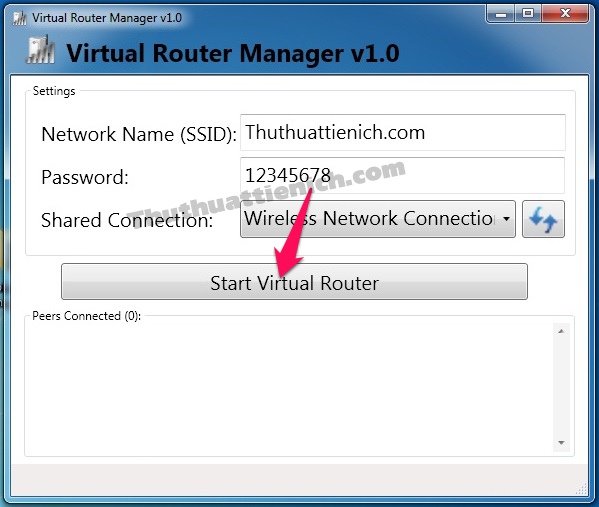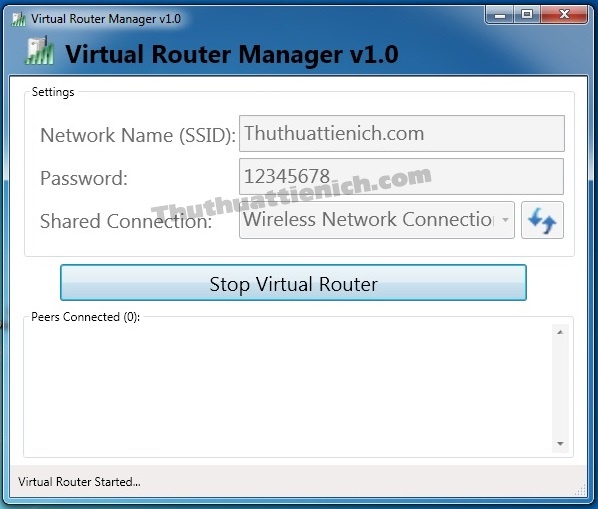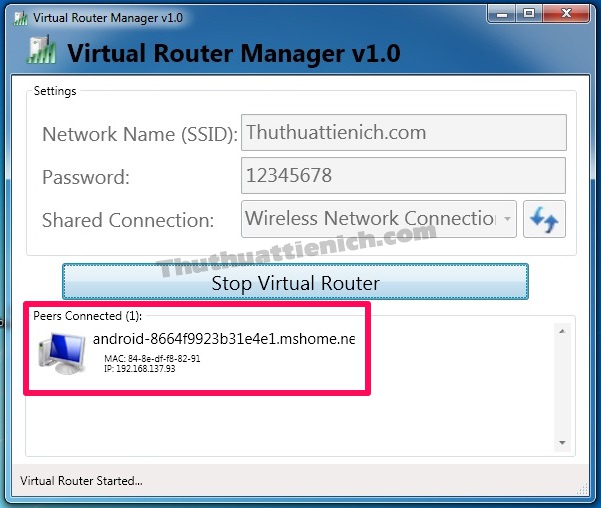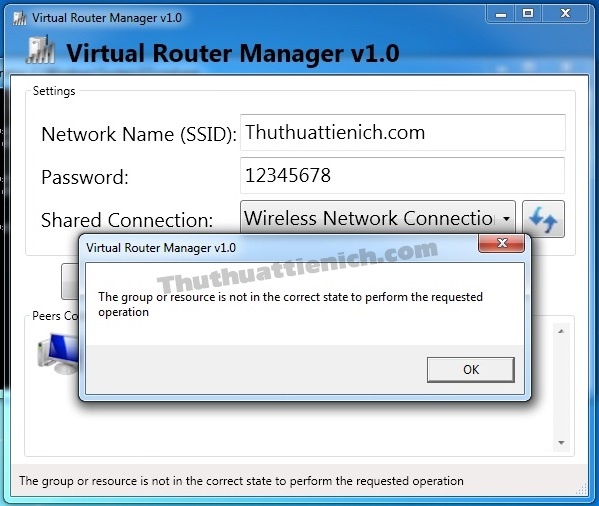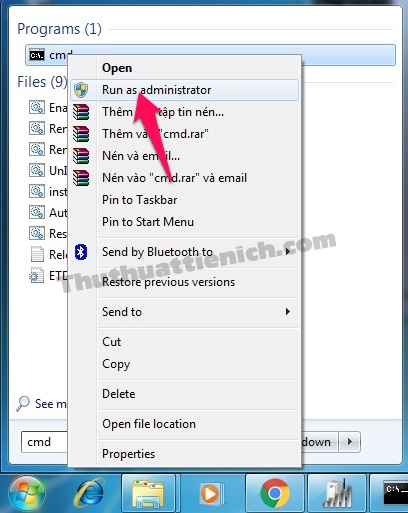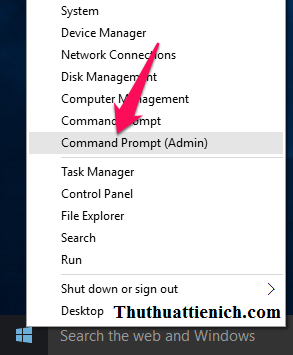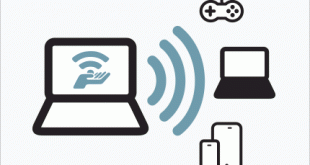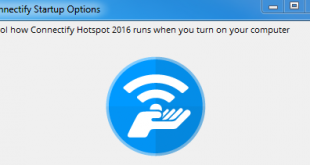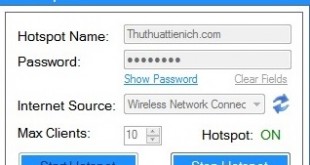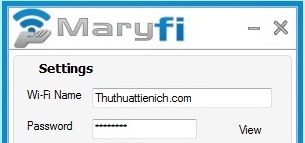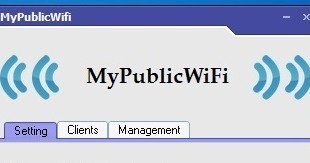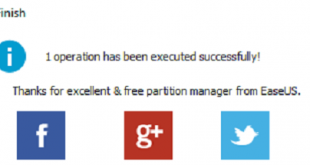Hướng dẫn cách phát WIFI bằng phần mềm miễn phí Virtual Router. Virtual Router được đánh giá là một trong những phần mềm phát Wifi miễn phí tốt nhất.
Virtual Router hỗ trợ các hệ điều hành Windows: Windows 8, Windows 7, Windows 2008 R2 và Windows Server 2012.
Những máy tính có thể phát Wifi: Laptop và PC có thể kết nối Wifi
Cách phát WIFI sử dụng phần mềm Virtual Router
Bước 1: Download phần mềm Virtual Router về máy tính và cài đặt. Quá trình cài đặt rất dễ dàng và không yêu cầu cài đặt thêm các phần mềm như các phần mềm miễn phí khác.
Bước 2: Chạy phần mềm Virtual Router. Nhập các thông số cần thiết như:
- Network Name (SSID): Tên Wifi
- Password: Mật khẩu Wifi (có ít nhất 8 ký tự)
- Share Connection: Chọn kết nối mạng đang dùng (để theo mặc định)
Nhập các thông tin xong, bạn nhấn nút Start Virtual Router .
Bước 3: Phát Wifi thành công, để dừng phát Wifi bạn nhấn nút Stop Virtual Router .
Các thiết bị kết nối với điểm Wifi bạn phát sẽ xuất hiện trong phần Peers Connected như hình dưới.
Những lỗi thường gặp khi phát Wifi bằng phần mềm Virtual Router
1. Lỗi the group or resource is not in the correct state to perform the requested operation
Thông báo lỗi sau khi nhấn nút Start Virtual Router như sau:
Cách xử lý:
Bước 1: Mở CMD với quyền Admin:
Trên Windows 7, bạn mở Start menu, nhập lệnh cmd vào khung tìm kiếm sau đó nhấn chuột phải vào cmd trong kết quả tìm kiếm chọn Run as administrator .
Trên Windows 8, bạn nhấn chuột phải lên nút Start menu chọn Command Prompt (Admin) .
Bước 2: Nhập lệnh sau rồi nhấn Enter , xuất hiện kết quả như hình dưới (The hosted network mode has been set to allow) là thành công.
netsh wlan set hostednetwork mode=allow
Quay lại phần mềm Virtual Router, nhấn lại nút Start Virtual Router để phát Wifi.
Chúc các bạn thành công!!!
 Thuthuattienich.com
Thuthuattienich.com